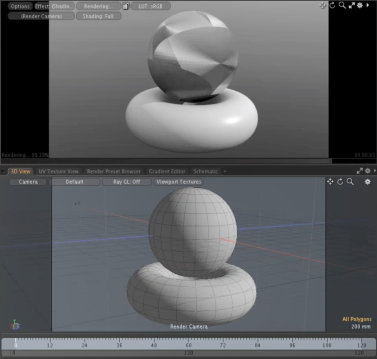検索はキーワードに基づいています。
例:「手順」
自然言語で検索しないでください
例:「新しいプロシージャを作成するにはどうすればよいですか?」
シェーダー
デフォルトでは、各新しいシーンには単一のベースがありますShader Item。このアイテムは、全体から情報を読み取りますShader Treeシーン内のすべてのサーフェスの照明の効果を計算します。これにより、ベースシェーダーアイテムがツリーの最も重要なレイヤーになります。シェーダーはまた、 Shading Rate、つまり、 Modoレンダーアイテムに送信する前にピクセルを評価するために使用します。これは、テクスチャコンピューティングとアンチエイリアシングのために単一のピクセルを分割します。
さらに、シェーダーは、シーン内のサーフェスの可視性と、特定のサーフェスから見える光線を制御します。たとえば、オブジェクトの影だけを表示したい場合があります。ほとんどの場合、シェーダーの設定は変更しません。ただし、特定のサーフェスに追加の制御が必要な場合(モンテカルロシェーディングを単一のサーフェスに制限する、ライトのグループを単一のサーフェスに照らすのを隠す、オブジェクト全体をカメラから隠すなど)には、追加のシェーダーを追加する必要がある場合があります。適切な設定が適用されています。
アイテム固有のシェーダーの割り当て
特定のサーフェスまたはアイテムに追加のシェーディングコントロールが必要な場合(単一のアイテムを反射から見えなくするなど)、別のシェーダーをシーンに追加できます。の層状の側面のためにShader Tree、追加のシェーダーは、独自のマテリアルグループマスク内のベースシェーダーの上に配置する必要があります。(それ以外の場合は、ベースシェーダーの設定で上書きされます。)簡単な方法は、アイテム固有のシェーダーを適用することです。これらのシェーダーは、 Shader Tree自体の、アイテムベースの個別のオーバーライドとして機能します。 Shader Tree設定。内でアイテムシェーダーを追加して選択します。 Itemsリスト。ターゲットレイヤーを右クリックした後、 Create Item Shaderシェーダーをアイテムに割り当てます。をクリックする+レイヤー名の前の記号は、アイテムの下にシェーダーを表示します。次に、シェーダーを選択して、その属性をPropertiesパネル。プロセスを学ぶためにビデオを見てください。
シェーダーに供給する要素の属性の可視性を制御するいくつかのオプションがあります。たとえば、 Visibilityコントロールを使用すると、間接照明からは見えるが、反射、レイトレースシャドウ、反射、およびカメラからは見えない明るい明るいポリゴンを作成できます。これにより、プロジェクトの他の視覚的側面に影響を与えることを心配せずに、照明の目的でシーンの任意の場所に配置できる仮想照明要素が作成されます。
特定のタスクにアイテムシェーダーを適用する場合、 Control (またはCompute)ターゲットを絞った調整を除くオプション。たとえば、アイテムの表示を制御するには、無効にすることができますCompute Shading、 Control Quality 、 Control Lighting 、およびControl Fog。次に無効にしますVisible to Camera。これで、ターゲットアイテムはカメラから見えなくなりますが、影を落として反射に現れます。アイテムに適用されるシェーダーは、これらのような特定のタスクを簡素化し、 Shader Tree追加レイヤーなし。
注意: 追加および使用に関する情報Shader Treeアイテムレイヤー、 シェーダーツリートピック。
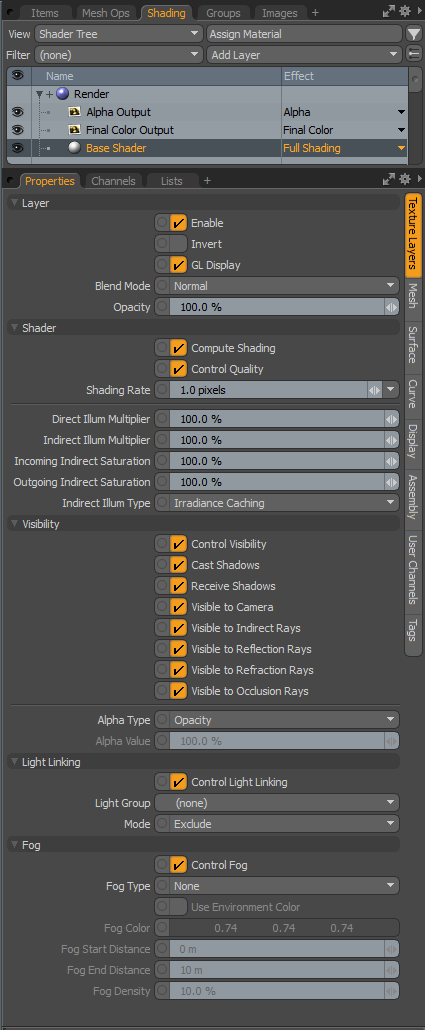
|
オプション |
説明文 |
|---|---|
|
Layer |
|
|
Enable |
レイヤーの効果のオンとオフを切り替えて、 Shader Tree。無効にすると、レイヤーはシーンのシェーディングに影響を与えません。しかしながら、 Modo無効なレイヤーをシーンとともに保存し、レイヤー全体で永続化しますModoセッション。 |
|
Invert |
レイヤーの色(RGB値)を反転して、フォトネガティブ効果を生成します。 |
|
GL Display |
カメラビューでのテクスチャの表示のオンとオフを切り替えて、複雑なシーンで作業するときの読みやすさとパフォーマンスを向上させます。このオプションを無効にすると、テクスチャがビューポートのプレビューカメラビューではありません。 |
|
Blend Mode |
同じエフェクトタイプの異なるレイヤー間のブレンドに影響します。これにより、さまざまな効果のために複数のレイヤーを積み重ねることができます。 ブレンドの詳細については、 レイヤーブレンドモードトピック。 |
|
Opacity |
現在のレイヤーの透明度を変更します。この値を小さくすると、 Shader Tree、存在する場合、または表面のレイヤーの効果を薄暗くします。 |
|
Shader |
|
|
Compute Shading |
有効にすると、シーンのシェーディング属性を計算します(たとえば、 DiffuseまたはSpecular)。アイテムシェーダーとして適用される場合(シェーダー自体がItemsリストではなくShader Tree)、 Modo外のシェーダーを計算しますShader TreeそしてオーバーライドしますShader Tree設定。無効にすると、 Modoに戻るShader Tree評価。 |
|
Control Quality |
有効にすると、 Shading Rate、 Multiplier 、 Saturation 、およびIndirect Illum Type設定。アイテムシェーダーとして適用された場合(シェーダーがItemsリストではなくShader Tree)、 Modo外のシェーダーを計算しますShader TreeそしてオーバーライドしますShader Tree設定。無効にすると、 Modoの品質設定評価に戻りますShader Tree。 |
|
Shading Rate |
初期シェーディング中にマテリアルが選択されたシェーダーアイテムをフィードするときに各ピクセルをどの程度細かくシェーディングするかを決定します。( Shading Rateは粗いシェーディングレートとも呼ばれます。)のデフォルト値1それを示しますModoピクセルを1回評価してから、さらに改良するために評価します。(を参照してくださいRefinement Thresholdのオプションレンダリングアイテム:設定トピック。) Shading Rateより細かく評価されたピクセルが得られ、通常はレンダリング時間が長くなります。たとえば、値を.5、 Modoピクセルを水平および垂直に半分にカットし、各サブピクセルを評価します。この場合、レートを半分に減らしましたが、評価の数を4倍に増やしました。への小さな変更Shading Rateパフォーマンスに大きな変化をもたらす可能性があります。 一般的に、 Shading Rateで1と洗練を達成するAntialiasingレベルまたはRefinement Shading設定。ただし、反射(または屈折)または手続き型テクスチャにエイリアシングが見られる場合、エイリアシングをShading Rate設定。これを行うと、評価されるすべてのピクセルに影響するため、ブルートフォースソリューションになります。したがって、手動で影響を受けるピクセルを制限する必要がありますShading Rate。マスクを使用して特定の問題領域のシェーダーを作成し、 Shading Rates絶対に必要なところ。 |
|
Direct Illum Multiplier |
シェーダーアイテムレベルで直接光の強度に影響します。直接照明は、従来の3D光源(指向性、スポット、エリア、遠隔、円柱、ドーム、ポイントライトなど)からの光です。デフォルトでは、値は100%。たとえば、プロジェクトにさまざまな強度の3つのライト(100%、70%、30%など)がある場合、 Direct Illum Multiplierに50%これらの値をそれぞれ50%、35%、15%に減らします。この値を使用して、全体的な光の効果を調整したり、直接光と間接光の寄与のバランスを調整したりできます。 |
|
Indirect Illum Multiplier |
最終的なレンダリングの間接光の寄与を制御するグローバルな方法を提供します。間接光は、グローバルイルミネーションソース(発光ジオメトリ、環境を介した画像ベースのライティング、拡散サーフェスからの単純なバウンスライトなど)から発生します。間接光源が微妙すぎる(または顕著すぎる)場合、または直接光と間接光の寄与をバランスさせるには、このオプションを調整します。 |
|
Incoming Indirect Saturation/Outgoing Indirect Saturation |
照明自体とは無関係に、間接照明によって生成される色の強度(または彩度)を制御します。間接照明の多くの利点の1つは、表面間の色のにじみです。光線は、ライトと環境の色だけでなく、サーフェスの色も考慮します。入射光線と出射光線の両方を調整できます。上記の値を増やす100%色をより強く、より飽和させ、以下の値100%効果を減らします。 |
|
Indirect illum Type |
関連付けられたマスクを持つシェーダーを使用して、サーフェスごとのグローバルイルミネーションのタイプを制御します。一般的に、レンダーを通じて間接照明をグローバルに制御しますProperties上のパネルGlobal Illuminationタブ。とともにIndirect Illum Type設定すると、外部シーンに放射照度キャッシュを使用するオプションがありますが、複雑なサーフェス(樹木や茂みなど)ではモンテカルロ法を使用できます。 木と茂みだけの選択セットを作成できます( Select > Assign Selection Set)およびShader Tree、追加材料グループベースシェーダーの上のアイテム。グループでPropertiesパネル、セットTag TypeにSelection Set下の名前付きセットを選択しますPolygon Tag。このグループで、独自のシェーダーを追加し、 Indirect Illum TypeにMonte Carlo。現在、ほとんどのシーンで放射キャッシングが使用されており、木と茂みだけがモンテカルロ法を使用しています。のIndirect Illum Typeから値を描画しますRenderProperties上のパネルGlobal Illuminationタブ。モンテカルロ法の場合、 Modoによって示される光線の数を使用しますIndirect Raysの値Propertiesレンダーアイテムのタブ。 |
|
Visibility |
|
|
Control Visibility |
有効にすると、アイテムまたはシーンの表示属性が計算されます。アイテムシェーダーとして適用される場合( ItemsリストではなくShader Tree)、 Modo外部のシェーダーを計算しますShader TreeそしてオーバーライドしますShader Tree設定。無効にすると、 Modoに戻るShader Tree視認性の評価。 |
|
Cast Shadows |
有効にすると、シェーダーによって制御されるすべての要素にシャドウが作成されます。無効にすると、シェーダーによって制御されるすべての要素がシャドウレイによって無視されます。光は単に影を作成せずに要素を通過します。このコントロールは直接光源にのみ影響を与えるため、このコントロールを無効にしても、間接照明の影の効果は無効になりません。 |
|
Receive Shadows |
有効にすると、他のジオメトリからレイトレースシャドウを受け取ります。無効にすると、要素はプロジェクト内の他のジオメトリからのレイトレースシャドウの受信を停止します。 |
|
Visible to Camera |
有効にすると、シェーダーによって制御される要素がカメラから見えるようになります。無効にすると、シェーダーによって制御されるアイテムまたは要素がカメラから非表示になります。これらの要素は、非表示の場合でも、影、反射、屈折に表示される場合があります。 |
|
Visible to Indirect Rays |
有効にすると、間接光の計算でシェーダーによって制御される要素が使用されます。間接光は、グローバルイルミネーション中に計算された任意の光です(発光ジオメトリ、光源として使用される画像、ジオメトリから跳ね返る他の光など)。無効にすると、シェーダーによって制御される要素が間接光の計算から削除されます。 |
|
Visible to Reflection Rays |
有効にすると、シェーダーによって制御される要素がミラーサーフェスに反映されます。無効にすると、シェーダーによって制御されている要素がミラーサーフェスに反映されなくなります。 |
|
Visible to Refraction Rays |
有効にすると、屈折サーフェスを通して見たときに、シェーダーによって制御される要素が表示されます。無効にすると、シェーダーによって制御される要素は、屈折面を通して見たときに非表示になります。 |
|
Visible to Occlusion Rays |
有効にすると、オクルージョンレイの計算でシェーダーによって制御される要素が使用されます。無効にすると、シェーダーによって制御される要素がオクルージョンレイの計算から見えなくなります。 |
|
Alpha Type |
レンダリングにサーフェスがどのように寄与するかを指定しますAlphaチャネル。 • Opacity -指定しますAlpha個々のサーフェスの透明度に基づく値。 • Constant -指定された、固定されたAlpha Value関連するすべてのサーフェス。 • Shadow Catcher -関連するすべてのサーフェス属性を非表示にし、直接および間接照明によって投射される影のみをレンダリングします。これは、他のオプションとは少し異なる機能です。これを使用すると、レンダリングされた画像と背景の写真をすぐに合成できますModo。地面を設定して、別のオブジェクトが投じた影を、それ自体の影を発生させることなくキャッチできます。写真を背景として指定すると、 Modoすべてのオブジェクトとシャドウを1つのパスで一緒にレンダリングします。 |
|
Alpha Value |
サーフェスの不透明度の設定を上書きし、レンダリングにサーフェスがどの程度寄与するかを決定しますAlphaチャンネルConstantそれはAlpha Type。 |
|
Light Linking |
|
|
Control Light Linking |
有効にすると、特定のアイテムまたはサーフェスのライトグループの可視性を計算します。アイテムシェーダーとして適用される場合( ItemsリストではなくShader Tree)、 Modo外部のシェーダーを計算しますShader TreeそしてオーバーライドしますShader Tree設定。無効にすると、 Modoに戻るShader Treeライトリンクの評価。 |
|
Light Group |
シェーダーレベルで、シーンのどのライトがどのサーフェスに影響するかを制御します。制御するライトのグループを指定できます。あなたはライトグループを作りますグループビューポート。 基本グループを作成するには、 new group、必要に応じて名前を変更し、3Dビューポートでライトを選択してアイテムを追加します。(押すShift複数のアイテムを選択します。)次に、グループのタイトルを右クリックして、 Add Items。アイテムを3Dビューポートからグループアイテムに直接ドラッグして追加することもできます。 |
|
Mode |
ライトがサーフェスに与える影響を指定します。に設定した場合Include、ライトはシェーディングされたサーフェスに影響します。に設定した場合Exclude、ライトはシェーディングされたサーフェスには影響しません。 |
|
Fog |
|
|
Control Fog |
有効にすると、ジオメトリがカメラから遠ざかるにつれて、ユーザー定義のカラーを関連するマテリアルに強度を上げて適用することにより、シミュレートされた(非ボリュームの)フォグエフェクトが生成されます。これを使用して、シーンの見かけの深度(およびスケール)を増やすことにより、オブジェクトを背景にフェードできます。フォグを指定することもできます環境素材同様のオプションを持つアイテム。のEnvironment Fogオプションは、常に環境色を使用するという点で異なりますが、シェーダーフォグでは、任意の色を指定できます。 |
|
Fog Type |
フォグタイプを指定します。クリックしてさまざまな例を表示フォグタイプ設定。(例をクリックすると、大きな画像が表示されます。) • None -フォグのレンダリングを無効にします。 • Linear -に基づいてシーン内のフォグをレンダリングしますFog Start DistanceそしてそのFog End Distance。(開始距離までのフォグはありませんが、サーフェスは単色に向かって減衰し、終了距離で最大のフォグ密度になります。) • Exponential -カメラの位置からフォグをレンダリングし、表面がカメラから離れるほど強度が増します。指数値に基づいて、強度は非線形に増加し、直接影響を受けますFog Density設定。(非常に大きなシーンの場合は、非常に小さなシーンを使用しますFog Density値。) • Underwater -フォグをカメラの位置からレンダリングし、表面がカメラから離れるほど強度が増します。ただし、このタイプでは、フォグが環境の色を吸収して環境色のキャストを生成します。このタイプは、距離に応じて彩度も低下させます。このタイプの例では、午後遅くの環境を示しているため、夕日の赤が霧の色に影響します。真の水中の外観にするには、青または青緑の色を定義し(または環境を青または緑の2色または4色のグラデーションに設定)、有効にしますUse Environment Color。 • Layered -地面の霧のような効果を生み出し、深度と高さの両方で霧の密度が増加します。 |
|
Use Environment Color |
メッシュが環境のマテリアルやテクスチャに基づいてフォグに色を付けるため、メッシュが背景にフェードしているように見えます。このオプションは、 UnderwaterとしてFog Type。 |
|
Fog Color |
フォグを受け取るマテリアルに適用するRGBカラーを指定します。 |
|
Fog Start Distance/Fog End Distance |
フォグエフェクトの開始距離と終了距離を指定します。 Fog Typeに設定されていますLinear。 |
|
Fog Density |
フォグがカメラの直前にある厚さを決定します。のデフォルト値10%カメラの直前のジオメトリにフォグカラーが10%ブレンドされていることを示します。フォグの密度は、カメラから遠ざかるにつれて増加します。 |
|
|
|
|
|
|
| 霧なし | 線形フォグ | 指数フォグ | 水中の霧 | レイヤードフォグ |
関連動画
アルファタイプ-シャドウキャッチャーの作成
役に立たなかったのでごめんなさい
なぜこれが役に立たなかったのですか? (当てはまるもの全てをご確認ください)
ご意見をいただきありがとうございます。
探しているものが見つからない場合、またはワークフローに関する質問がある場合は、お試しくださいファウンドリサポート。
学習コンテンツを改善する方法についてご意見がございましたら、下のボタンを使用してドキュメントチームにメールでお問い合わせください。
フィードバックをお寄せいただきありがとうございます。